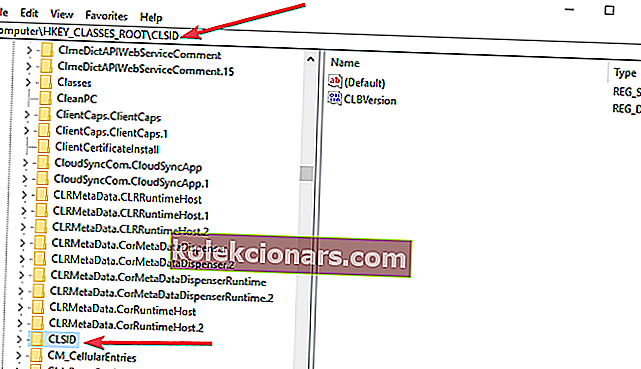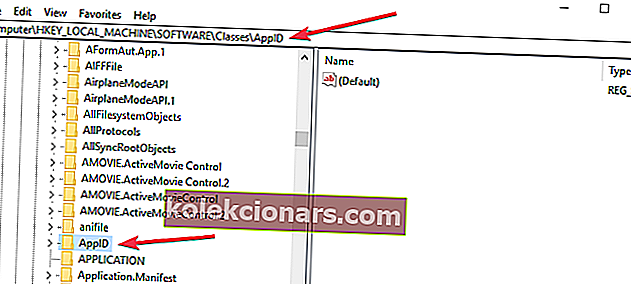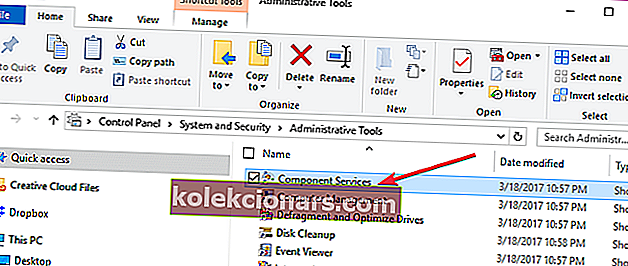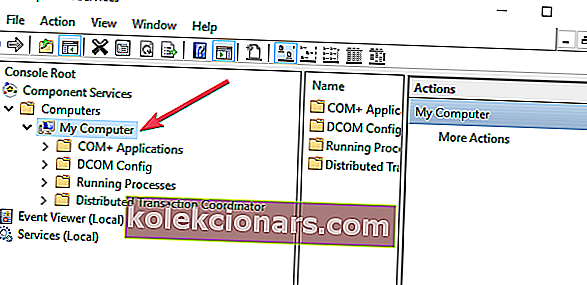- Windows 10 je spolehlivý počítačový operační systém používaný stovkami milionů uživatelů každý den.
- Ale i Windows 10 se někdy může chovat špatně. Je třeba říci, že každý uživatel Windows 10 se alespoň jednou setkal s notoricky známou chybou distribuované události 10016 nebo DCOM události ID 10016.
- Tato chyba označuje, že se program pokouší získat přístup k serveru DCOM, aniž by k tomu měl potřebná oprávnění. V této příručce vám ukážeme, jak můžete tuto nepříjemnou chybu nadobro opravit.
- Tato příručka je součástí naší řady chyb systému Windows 10, kde vám přinášíme ty nejlepší příručky k opravě běžných chyb počítače.

Možná jste se ve svém operačním systému Windows 10 setkali s notoricky známou chybou distribuované 10016 nebo ID události DCOM 10016 . Jedná se o známou chybu a existuje již od doby Windows 8.
Zdá se, že se chyba bohužel nevyřeší ani po upgradu. Vzniká kvůli nedostatku uživatelských oprávnění, když se aplikace pokusí spustit server DCOM.
I když není známo, že by chyba způsobovala vážné škody na vašem operačním systému, může být nepříjemné se s ní pořád vypořádat. Uživateli se doručuje ve formě systémové chyby spolu se zprávou s identifikátorem APPID a CLSID. Je to jen proto, že oba jsou pro každou aplikaci jedinečné a vyžaduje se od nich povolení pro konkrétní aplikaci.
Podívejte se prosím na tato 2 řešení, která vám pomohou odebrat Windows 10 distributioncom 10016.
Jak mohu opravit ID události DCOM 10016?
1. Odstraňte klíče registru
Před provedením jakýchkoli změn doporučujeme uložit kopii hodnot registru. Řešení bude fungovat, pouze pokud jste přihlášeni jako správce nebo máte povolenou správu.
- Přejděte do vyhledávacího pole a zadejte Regedit.
- Zobrazí se seznam výsledků hledání a kliknutím na Regedit jej otevřete.
- Přesuňte myš směrem k části HKEY _LOCAL_MACHINE SOFTWARE MicrosoftOle a odstraňte následující klíče: DefaultAccessPermission, DefaultLaunch, PermissionMachineAccessRestriction a MachineLaunchRestriction.
- Nakonec můžete změny uložit restartováním počítače.
Výchozí oprávnění budou pro systém zapsána, pokud z registru odstraníte výše uvedené čtyři klíče. Proto ty aplikace, které vyžadují přístup k serveru DCOM, nakonec získají přístup jako výsledek.
2. Povolte dostatečná oprávnění
- Stiskněte tlačítko Windows + R, Run se dialogové okno se otevře ve vašem systému .
- Dále musíte do dialogového okna Spustit zadat Regedit a kliknout na tlačítko OK .
- Editor registru uvidíte ve svém systému během několika sekund.
- Přejděte do složky HKEY _CLASSES_ROOTCLSID , rozbalte ji a vyhledejte složku CLSID, která má stejný identifikátor CLSID, který jste dostali v chybě. Klepněte pravým tlačítkem a vyberte tuto složku.
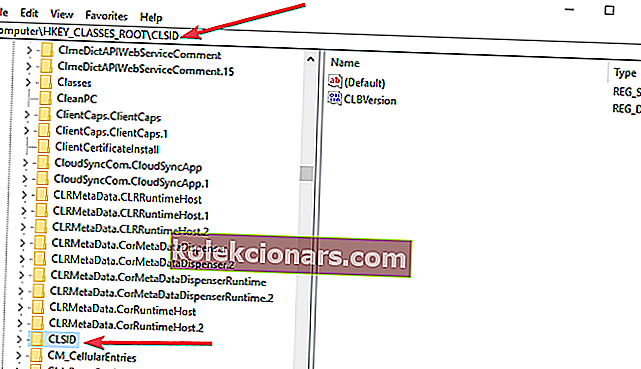
- Vlastníka uvidíte v horní části okna. Musíte upravit vlastníka do skupiny Administrators.
- Nyní musíte vybrat Nahradit všechny položky oprávnění podřízeného objektu, které jsou k dispozici ve spodní části okna vlastníka.
- Zobrazí se varování Zabezpečení systému Windows, nyní klikněte na tlačítka OK a Ano .
- Klikněte na tlačítko Přidat , do dostupného pole zadejte Všichni a klikněte na tlačítko OK v předchozím okně oprávnění .
- V horní části hlavního okna oprávnění uvidíte seznam uživatelů . Nyní vyberte v seznamu uživatelů položku Všichni a v dolní části vyberte možnost udělit uživateli plnou kontrolu .
- Kliknutím na tlačítko OK získáte plnou kontrolu a uložíte změny.
- Dále musíte rozbalit následující složky pod HKEY_LOCAL_MACHINE Software ClassesAppID.
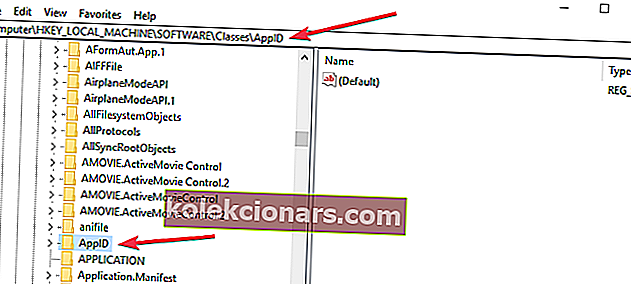
- Vyberte složku, která má APPID podobný chybové zprávě, a klepněte na ni pravým tlačítkem.
- Opakováním kroků 5 až 10 povolte dostatečná oprávnění pro příslušnou aplikaci.
- Bude viditelný klíč registru, který bude mít podobný název jako služba způsobující chybu.
- Otevřete Ovládací panely z nabídky Start a přejděte do pravého horního rohu a povolte zobrazení ikon .
- Dále musíte přejít na Nástroje pro správu >> Služby komponent
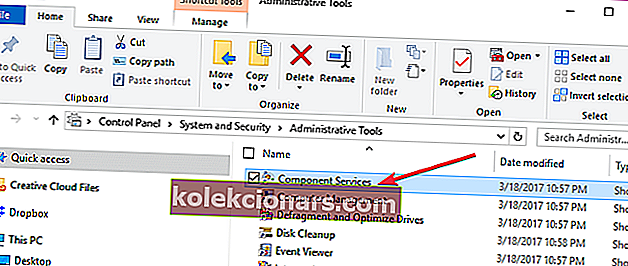
- Přejděte na Počítač >> Tento počítač.
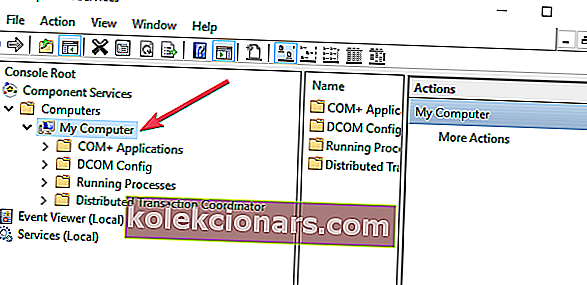
- Klikněte pravým tlačítkem na službu způsobující problém, klikněte na Vlastnosti a vyberte kartu Zabezpečení .
- Pokud jste správně nastavili oprávnění v registru podle všech předchozích kroků, můžete vybrat kategorie Přizpůsobit proti spouštěcím a aktivačním oprávněním , přístupovým oprávněním a konfiguračním oprávněním .
- Klikněte na Upravit proti spouštěcím a aktivačním oprávněním. ( Klikněte na Odebrat, pokud se zobrazí následující upozornění, jedna nebo více připojených položek oprávnění má nerozpoznaný typ )
- Nyní vyhledejte Systém v seznamu uživatelů. Pokud jej nemůžete najít, klikněte na tlačítko Přidat , zadejte Systém a stiskněte tlačítko OK .
- Nyní budete moci vybrat Systém v seznamu uživatelů v aktuálním okně. Vyhledejte místní spuštění a místní aktivaci a vyberte možnost Povolit.
- Klepnutím na OK uložte změny a opakujte krok 21 také pro přístupová oprávnění a konfigurační oprávnění .
Nakonec najdete další hodnoty ClSID a AppID . Následující kroky opakujte pro všechny tyto hodnoty, které byly uvedeny v protokolech událostí. Změny se projeví po restartování systému na konci.
Ačkoli se druhé řešení jeví jako dlouhé a hektické, doporučuje se pouze těm uživatelům, kteří nejsou schopni vyřešit chybu pomocí první metody.
Většina uživatelů dokázala problém vyřešit prostřednictvím obou z nich. Z tohoto důvodu byste byli schopni se chyby okamžitě zbavit, pokud budete správně postupovat podle jednotlivých kroků.
Neváhejte se s námi podělit, pokud budete mít nějakou chybu rychle zpracovanou.
FAQ: Další informace o chybě DCOM
- Co je server DCOM?
Server DCOM nebo server modelu distribuovaných komponentních objektů je programovací konstrukt vyvinutý společností Microsoft, který umožňuje klientským programovým objektům požadovat služby z programových objektů serveru umístěných na jiných počítačích v síti. Servery DCOM umožňují počítačům spouštět programy na jiných počítačích, jako kdyby byly na těchto počítačích nainstalovány příslušné programy.
- Co je chyba DCOM?
K chybě DCOM dojde, když se aplikace nebo služba pokusí použít DCOM, ale nemá správná oprávnění. Většinu času, DCOM se chyby neovlivní váš systém, jiné než ucpání svůj Prohlížeč událostí.
- Mohu DCOM deaktivovat?
- Přejděte na Start > Nástroje pro správu > Služby komponent .
- Rozbalte položku Počítače , klepněte pravým tlačítkem myši na ikonu Tento počítač a vyberte příkaz Vlastnosti .
- Na kartě Výchozí vlastnosti zrušte zaškrtnutí políčka Povolit distribuovaný model COM v tomto počítači .
- Klikněte na OK a zavřete okno Služby komponent.